ทำให้การประชุมมีชีวิตชีวาและมีส่วนร่วมด้วยมุมมองที่สมจริง
การประชุมทางวิดีโออาจเป็นเรื่องจริงอย่างรวดเร็ว การมองทุกคนผ่านหน้าต่างบานเล็กในแฮงเอาท์วิดีโออาจเป็นเรื่องที่น่าเบื่อและน่าเบื่อ บางครั้งก็เป็นการดีที่จะออกจากกรอบเหล่านี้เพื่อจุดประกายการมีส่วนร่วมในการสนทนาให้มากขึ้น มุมมองที่สมจริงในการซูมทำเช่นนั้น
มุมมองใหม่ที่เป็นนวัตกรรมนี้กำลังได้รับความนิยมค่อนข้างมากในแอปการประชุมทางวิดีโอ การซูมดูเหมือนจะเป็นที่นิยมใน Microsoft Teams มุมมองที่สมจริงทำให้รู้สึกคุ้นเคยกับ โหมดร่วมกันของทีม แม้จะมีความแตกต่างกัน เช่นเดียวกับโหมดร่วมกันมุมมองที่สมจริงทำให้เกิดภาพลวงตาของการอยู่ในพื้นที่ทางกายภาพเดียวกันกับผู้เข้าร่วมประชุมคนอื่น ๆ

มุมมองที่สมจริงในการซูมคืออะไร
ตามชื่อที่แนะนำคุณลักษณะนี้ตั้งใจที่จะมอบประสบการณ์การประชุมเสมือนจริงที่สมจริงยิ่งขึ้นให้กับผู้ใช้ มุมมองที่สมจริงในการซูมช่วยให้เจ้าภาพการประชุมจัดเตรียมผู้เข้าร่วมในพื้นหลังเสมือนเดียวในการประชุมและการสัมมนาผ่านเว็บ ซึ่งจะสร้างผลกระทบจากการอยู่ในพื้นที่ที่ใช้ร่วมกันเดียวกันโดยลดขอบเขตที่ฟีดวิดีโอในการประชุมกำหนดไว้เป็นอย่างอื่น
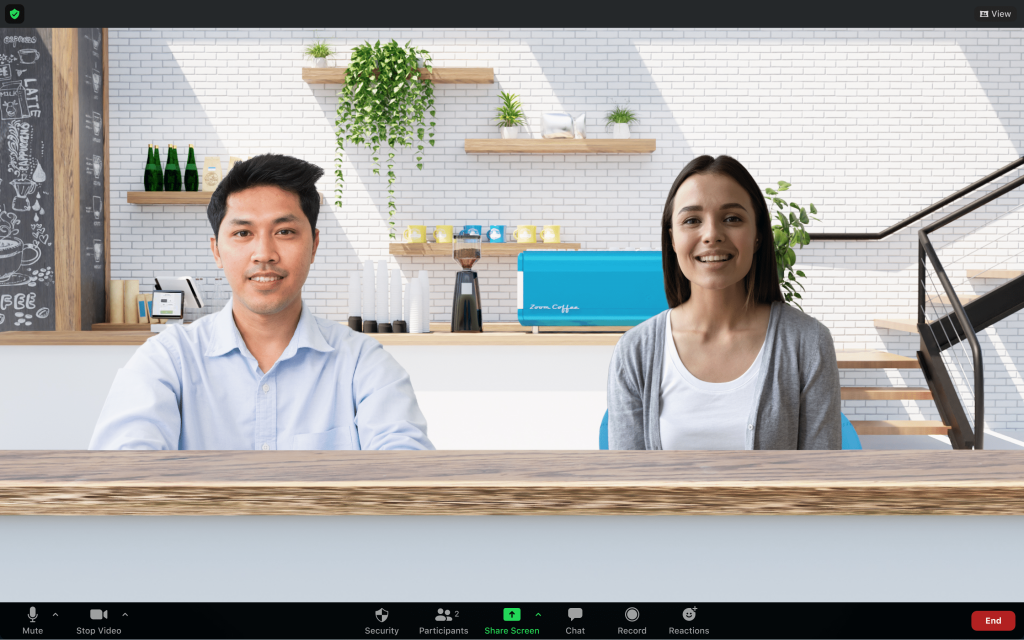
การใช้มุมมองที่สมจริงผู้เข้าร่วมจะได้สัมผัสกับการอยู่ในห้องเรียนห้องประชุมหอประชุมคาเฟ่หรือการสนทนาเล็ก ๆ น้อย ๆ ริมไฟเพื่อตั้งชื่อสถานการณ์ต่างๆ ประเด็นคือมีหลายฉากที่เจ้าภาพสามารถเลือกจัดเวทีได้ คุณอาจทำตัวงี่เง่าและแสร้งทำเป็นว่าคุณเป็นภาพบุคคลทั้งหมดที่แขวนอยู่ในห้องแสดงภาพศิลปะ (หรือฮอกวอตส์เนื่องจากภาพบุคคลกำลังเคลื่อนไหว)

การเปิดใช้งานมุมมองที่สมจริงสำหรับบัญชีซูมของคุณ
มุมมองที่สมจริงเป็นคุณลักษณะที่ไม่เสียค่าใช้จ่ายสำหรับทุกคน คุณต้องใช้ Zoom 5.6.3 ขึ้นไปจึงจะสามารถใช้คุณสมบัตินี้ได้ หากต้องการอัปเดตไคลเอนต์ Zoom ของคุณให้คลิกที่ไอคอนโปรไฟล์ที่มุมขวาบนของแอป Zoom บนเดสก์ท็อปและเลือก”ตรวจสอบการอัปเดต”จากเมนู
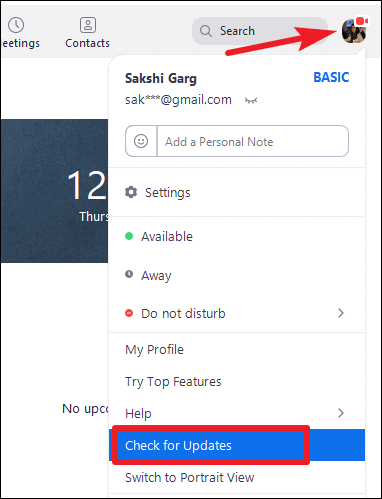
หากแอปไม่ได้รับการอัปเดตอัตโนมัติการอัปเดตจะเริ่มขึ้น
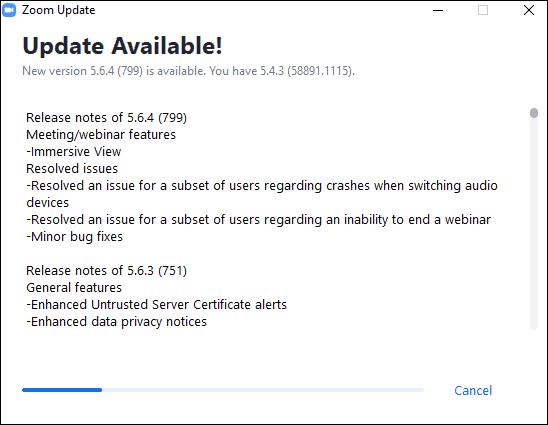
นอกจากนี้จะเปิดใช้งานสำหรับบัญชี Pro ฟรีและบัญชีเดียวโดยค่าเริ่มต้น แต่สำหรับบัญชีประเภทอื่นผู้ดูแลระบบจะต้องเปิดใช้คุณลักษณะนี้จากเว็บพอร์ทัล ในการเปิดใช้งานมุมมองที่สมจริงสำหรับทุกบัญชีในองค์กรของคุณให้ไปที่ zoom.us และเข้าสู่ระบบด้วย บัญชีผู้ดูแลระบบ
จากนั้นไปที่”การตั้งค่า”จากเมนูการนำทางทางด้านซ้าย
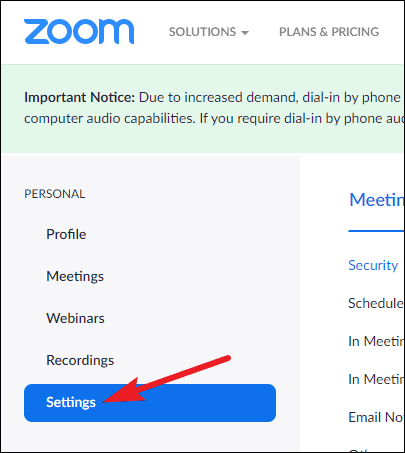
จากแท็บการประชุมไปที่ส่วน”ในการประชุม (ขั้นสูง)”
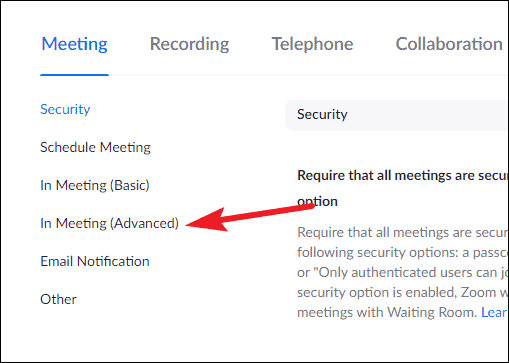
คุณจะพบตัวเลือกสำหรับมุมมองที่สมจริงที่นั่น ตรวจสอบให้แน่ใจว่าสวิตช์เปิดอยู่และเปิดหากไม่ได้เปิดไว้
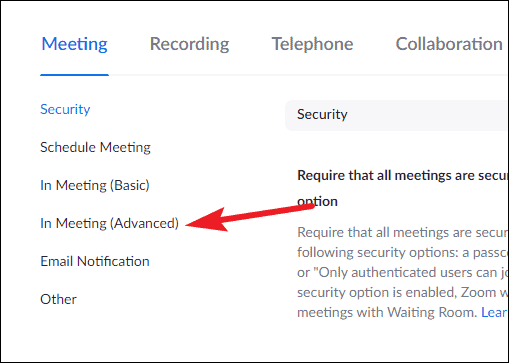
เจ้าของบัญชีเดียวยังสามารถเปิด/ปิดการใช้งานมุมมองเสมือนจริงจากเว็บพอร์ทัลได้ในลักษณะเดียวกัน
หมายเหตุ: หากตัวเลือกเป็นสีเทาสำหรับบัญชีของคุณผู้ดูแลระบบของคุณอาจปิดใช้งานตัวเลือกนี้
การใช้มุมมองที่สมจริงในการซูม
เฉพาะเจ้าภาพการประชุมเท่านั้นที่สามารถเปิดใช้มุมมองที่สมจริงในการประชุมหรือการสัมมนาผ่านเว็บสำหรับผู้เข้าร่วมคนอื่น ๆ ซึ่งแตกต่างจากมุมมองอื่น ๆ มุมมองที่สมจริงเป็นเรื่องปกติสำหรับผู้เข้าร่วมทุกคนและทุกคนจะเห็นฉากที่เจ้าภาพการประชุมเลือก
มีฉากเสมือนจริงให้เลือกไม่กี่ฉากและโฮสต์ยังสามารถเลือกพื้นหลังเป็นมุมมองที่สมจริงได้อีกด้วย คุณยังสามารถอัปโหลดพื้นหลังอื่น ๆ จากคอมพิวเตอร์ของคุณได้ จำนวนผู้เข้าร่วมจะแตกต่างกันไปในแต่ละฉาก แต่จำนวนสูงสุดที่คุณสามารถรวมได้คือ 25 คน
โฮสต์ยังสามารถจัดตำแหน่งและขนาดของวิดีโอของผู้เข้าร่วมอีกครั้งเพื่อให้ประสบการณ์ทำงานร่วมกันได้มากขึ้น
หากต้องการเปิดมุมมองที่สมจริงให้คลิกที่ตัวเลือก”ดู”ที่มุมขวาบนของหน้าต่างการประชุม

จากนั้นเลือก”ฉากที่สมจริง”จากตัวเลือกที่ปรากฏเพื่อเปลี่ยนจากมุมมองปัจจุบันของคุณ
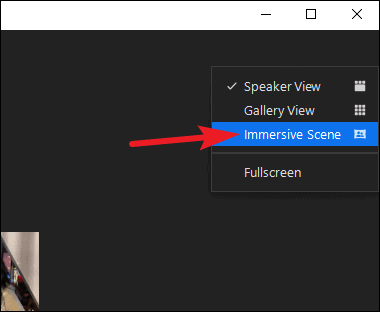
หน้าต่างสำหรับเลือกมุมมองที่สมจริงจะปรากฏขึ้น ขั้นแรกให้เลือกวิธีที่คุณต้องการจัดวางผู้เข้าร่วมในฉาก”อัตโนมัติ”ถูกเลือกไว้ล่วงหน้า แต่คุณยังสามารถเปลี่ยนเป็น”ด้วยตนเอง”ได้อีกด้วย
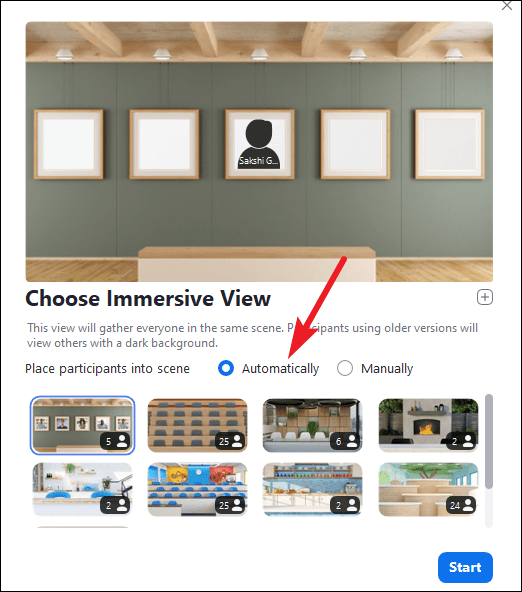
ภายใต้อัตโนมัติซูมจะรวมผู้เข้าร่วมให้ได้มากที่สุด คุณสามารถสลับผู้เข้าร่วมได้ในภายหลัง
ภายใต้ด้วยตนเองคุณจะเลือกผู้เข้าร่วมที่จะรวมตั้งแต่เริ่มต้น หากคุณเลือกผู้เข้าร่วมมากกว่าที่ได้รับอนุญาต Zoom จะนำสิ่งพิเศษออกโดยอัตโนมัติ
ตอนนี้คุณต้องเลือกฉาก แต่ละฉากจะแสดงจำนวนผู้เข้าร่วมที่สามารถจัดเรียงไว้ที่มุมล่างขวา เลือกฉากที่คุณต้องการใช้ คุณสามารถดูตัวอย่างของฉากที่เลือกได้ในหน้าต่างแสดงตัวอย่าง
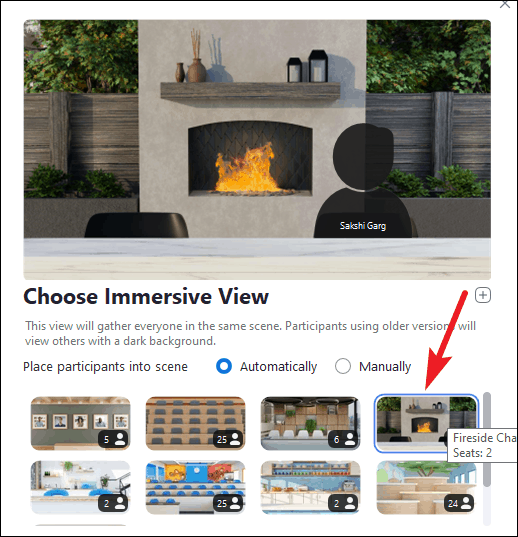
หากต้องการใช้วิดีโอของคุณเป็นฉากที่สมจริงให้เลื่อนลงและเลือก”วิดีโอของฉัน”ตรวจสอบให้แน่ใจว่าวิดีโอของคุณเปิดอยู่เพื่อใช้ฉากนี้
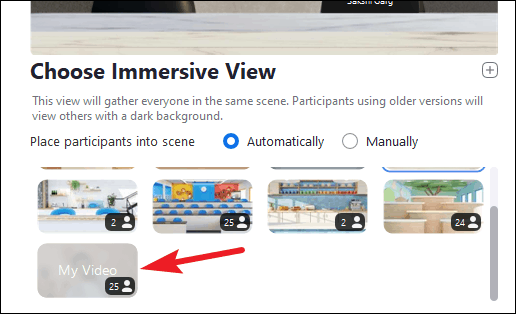
หากคุณต้องการใช้พื้นหลังจากคอมพิวเตอร์ของคุณแทนให้คลิกปุ่ม”+”แล้วเลือกภาพ เมื่อคุณใช้รูปภาพที่กำหนดเองจะไม่มีสถานที่ที่กำหนดไว้ล่วงหน้าสำหรับผู้เข้าร่วมเช่นในห้องเรียนหรือฉากในร้านกาแฟ คุณจะต้องลากวิดีโอของผู้เข้าร่วมด้วยตนเองลงบนพื้นหลังตามที่เห็นสมควร
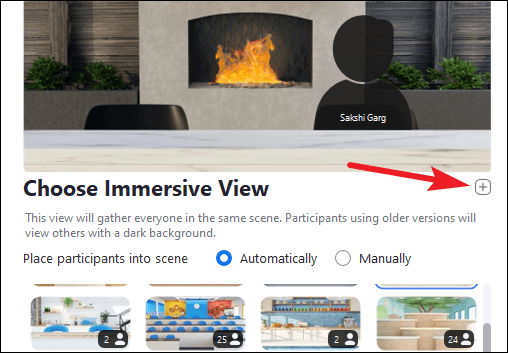
สุดท้ายคลิกปุ่ม”เริ่ม”เพื่อเริ่มต้น
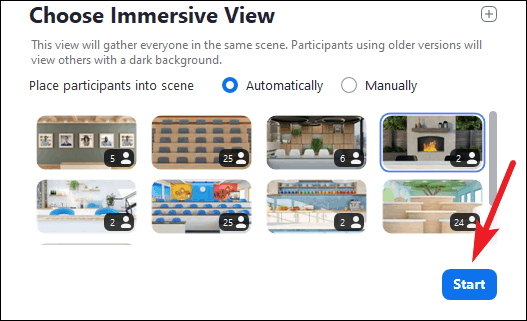
เมื่อมุมมองที่น่าสนใจเริ่มต้นขึ้นทุกคนในการประชุมจะเห็นการประชุมดังกล่าวบนหน้าจอของตน ผู้เข้าร่วมที่อาจใช้ไคลเอ็นต์เดสก์ท็อปเวอร์ชันเก่าหรือแอปบนอุปกรณ์เคลื่อนที่จะยังคงเห็นเฉพาะมุมมองแกลเลอรีหรือลำโพง แต่มีพื้นหลังเป็นสีดำ คนอื่น ๆ ในการประชุมจะยังคงเห็นผู้ใช้เหล่านี้ในมุมมองที่สมบูรณ์
หากผู้ใช้รายใดปิดวิดีโอรูปภาพโปรไฟล์ของพวกเขาจะปรากฏขึ้นแทน
สำหรับการประชุมที่มีผู้เข้าร่วมมากกว่า 25 คนผู้เข้าร่วมเพิ่มเติมจะปรากฏในแถบภาพขนาดย่อเหนือฉากที่น่าประทับใจ
หากโฮสต์เริ่มแชร์หน้าจอมุมมองที่สมจริงจะปิดลง ทันทีที่เซสชันการแชร์หน้าจอสิ้นสุดลงมุมมองที่สมจริงจะกลับมาทำงานอีกครั้งพร้อมกับฉากก่อนหน้า ยังไม่มีมุมมองที่สมจริงในการบันทึก
การบันทึกการประชุมจะมีมุมมองเดียวกัน (แกลเลอรี/ลำโพง) ที่ใช้งานอยู่ก่อนที่มุมมองที่สมจริงจะเริ่ม
มุมมองที่สมจริงจะช่วยเพิ่มความสวยงามที่จำเป็นให้กับการประชุมทางวิดีโอของคุณได้เป็นอย่างดี ด้วยความรู้สึกเหมือนอยู่ในพื้นที่เดียวกันการประชุมเสมือนจริงจะสนุกสนานร่วมมือกันและมีส่วนร่วมมากขึ้น!
